電子証明書を使ったログインを利用しているときに下記のようなエラーメッセージを見たことは無いでしょうか。
お客様が選択された証明書は本サービスではご利用できません。
ブラウザのすべてのウィンドウを一旦閉じ、再度操作してください。[BZBE011008]
インターネットバンキングなどのセキュリティの高いサイトにログインする際、電子証明書を使たログイン方法があります。その場合上記のようなエラー表示が出てログインできなくなってしまう場合があります。
また、二つ以上の法人を扱っているとログインする電子証明書を選ぶことでログインする法人を分けることができます。
私も以前からその方法を使っていたのですが、edgeの更新がかかって以降電子証明書の選択肢が表示されなくなり、一つの法人にしかログインできなくなってしまいました。
今回はそんな時に電子証明書を選択する画面を表示する方法をご紹介いたします。
ログイン画面から「電子証明書方式」を選択する
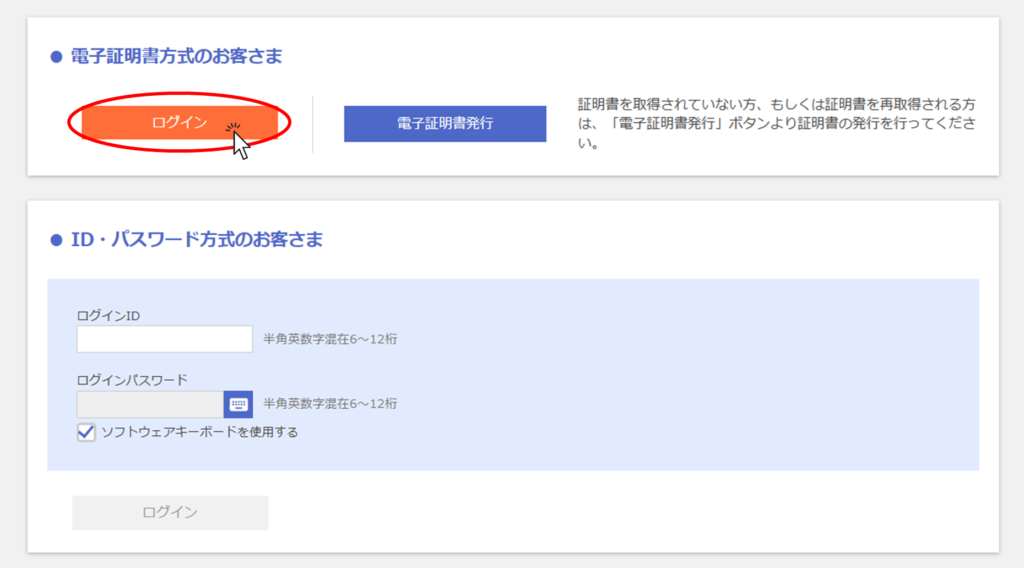
サイト情報を表示させる
下図はログインパスワード入力画面ですが、以前はここで電子証明書の選択画面が表示されていました。
ここでアドレスバーの「カギ」マーク部分をクリックしてください。
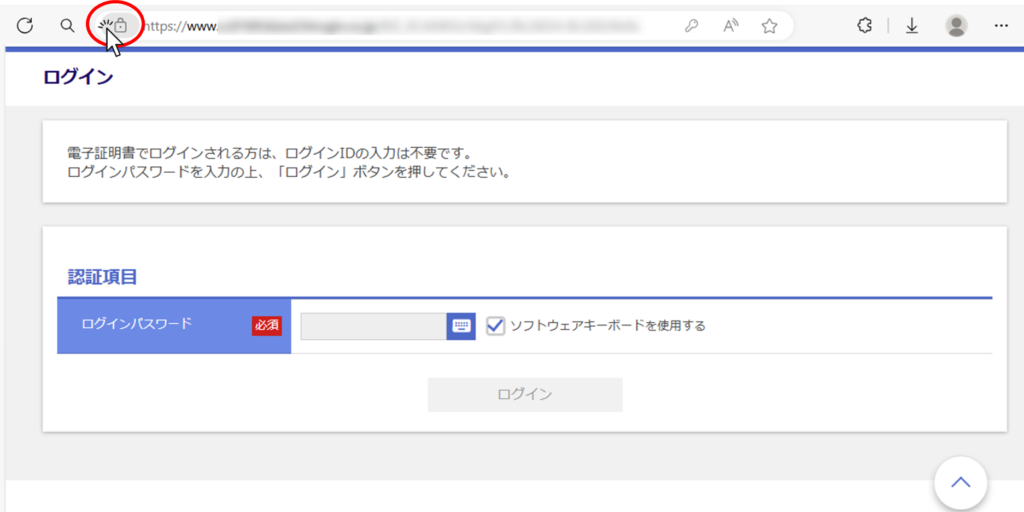
下図のような画面が表示されたら、「証明書の選択」をクリックします。
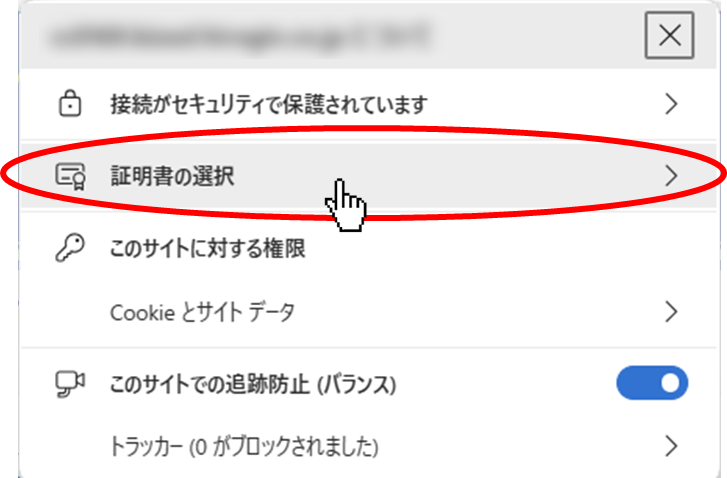
すると、現在選択中の証明書が表示されます。この証明書を変更したい場合は下図のように「証明書の変更」ボタンをクリックします。
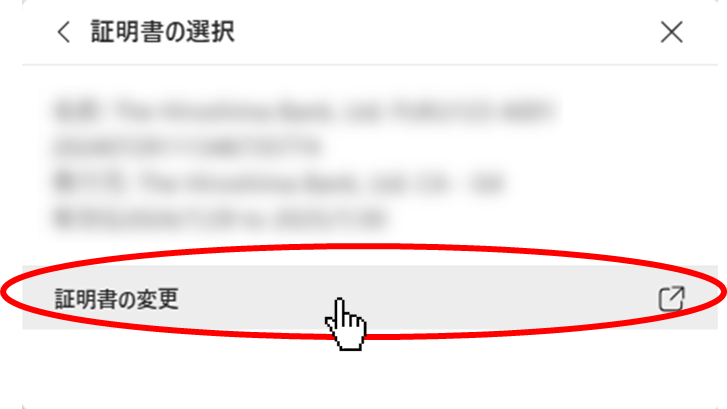
下図のようなメッセージが表示されたら、「変更」ボタンをクリックします。
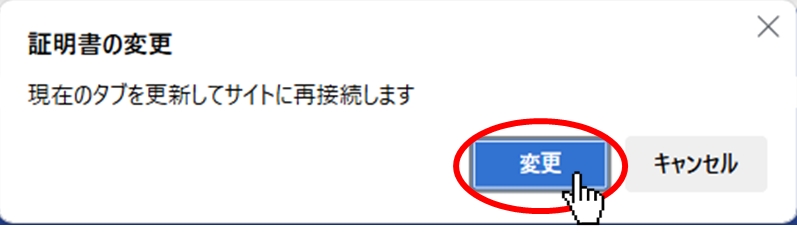
すると、下図のような証明書の選択画面が表示されますので、今回使用したい証明書を選択して、「OK」ボタンをクリックします。
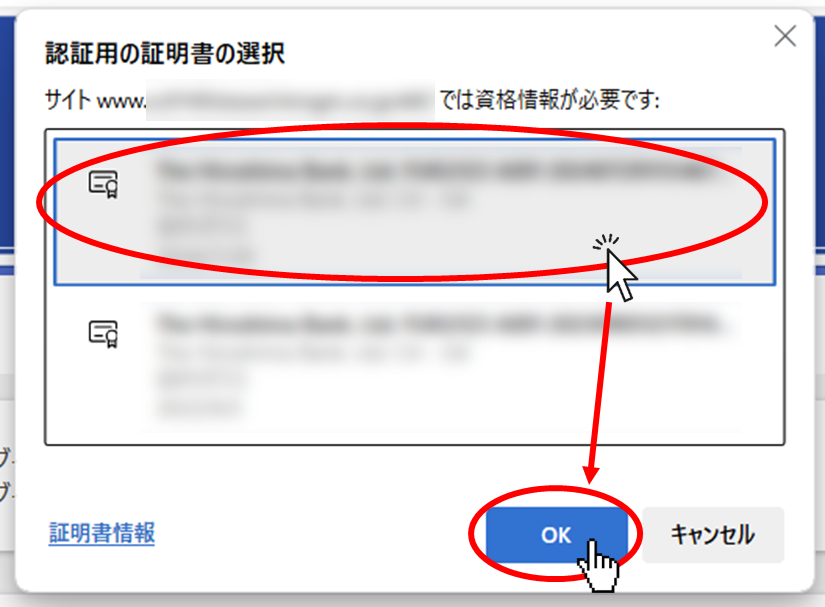
以上で証明書の選択が完了しました。
あとはいつも通りログインができる事を確認してください。
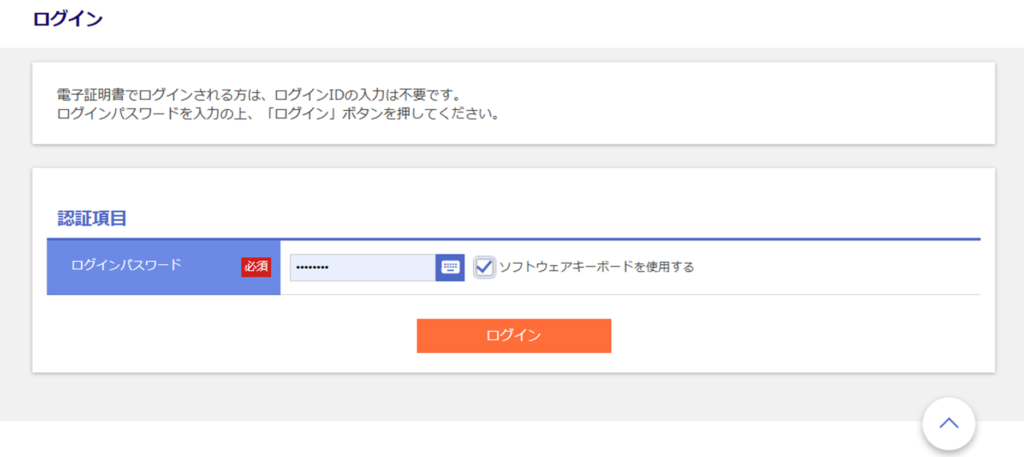
まとめ
最後までお読みいただき、ありがとうございました。
この記事が皆さんのお役に立てていただければ幸いです。
ご意見やご感想がありましたら、ぜひコメント欄でお知らせください。
また、次回の記事もお楽しみに!

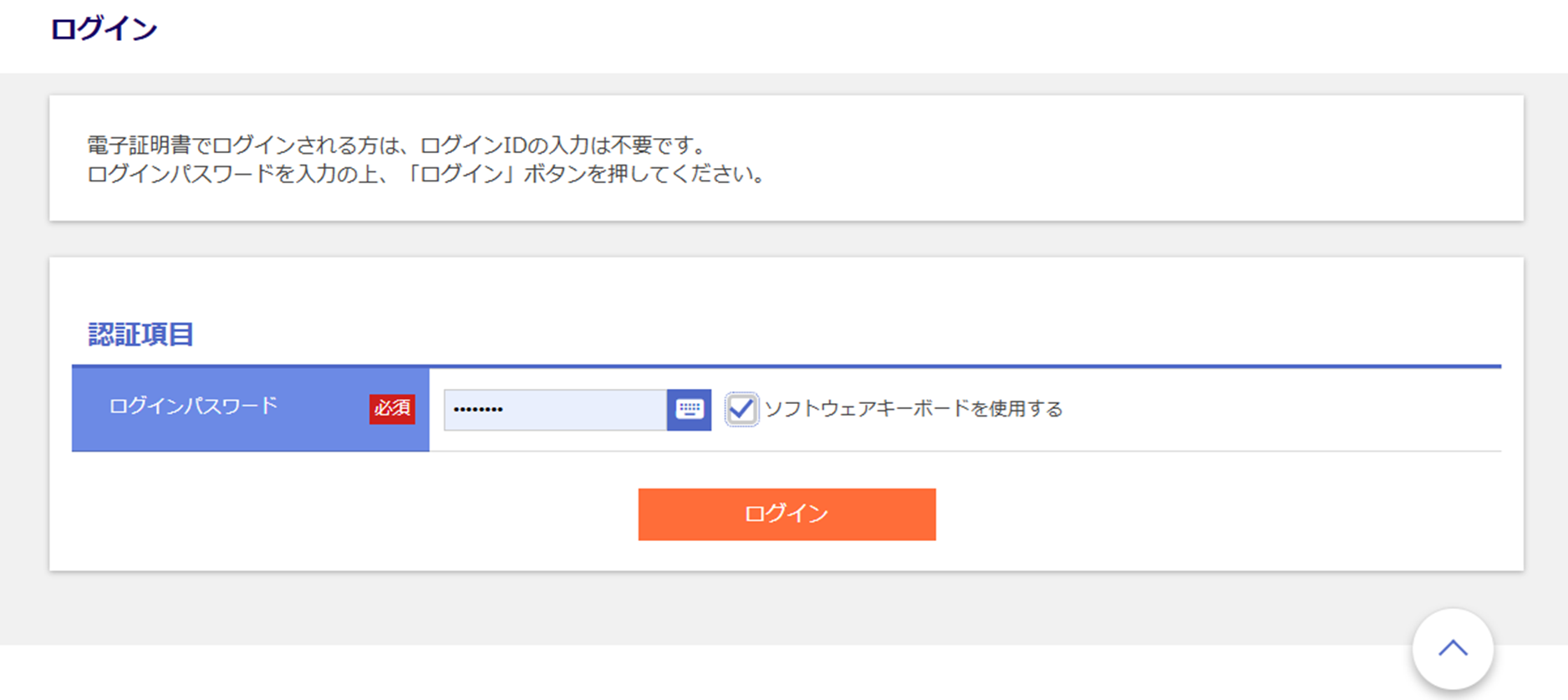







コメント